Open Broadcaster Software (OBS) является одной из самых популярных программ для записи и трансляции видео с экрана компьютера. Однако многие пользователи сталкиваются с такой проблемой, как отсутствие записи звука при использовании OBS. Это может быть довольно разочаровывающим, особенно если вы планируете делать комментарии или делиться звуком во время трансляции. В этой статье мы рассмотрим некоторые из основных причин этой проблемы и предложим некоторые возможные решения.
Одной из наиболее распространенных причин отсутствия звука в OBS является неправильная настройка звуковых устройств на компьютере. Возможно, вы используете неправильный микрофон или аудиоустройство в OBS. Убедитесь, что выбраны правильные устройства в настройках OBS и что они настроены правильно.
Еще одной причиной может быть конфликт с другими программами, которые используют звуковые устройства. Если вы пытаетесь использовать звук одновременно с OBS и другой программой, например, средством связи или музыкальным плеером, это может привести к проблемам записи звука. Попробуйте закрыть все другие программы, которые могут использовать звуковое устройство, и проверьте, работает ли звук в OBS.
Возможно, проблема с отсутствием звука в OBS связана с настройками аудио кодеков или формата записи. Убедитесь, что выбран правильный аудио кодек и формат записи в настройках OBS. Иногда звук может быть записан, но не воспроизведен из-за неправильного формата файла или кодека.
Проблемы с записью звука в OBS: что делать?

При использовании программы OBS для записи видео с экрана нередко возникают проблемы с записью звука. Если вы столкнулись с этой проблемой, не отчаивайтесь! В данной статье мы рассмотрим наиболее распространенные причины таких проблем и предложим эффективные решения.
- Проверьте настройки аудио: Убедитесь, что в настройках OBS выбран корректный аудиоустройство для записи. Проверьте, что микрофон или другое аудиоустройство правильно подключены и работают.
- Настройки звука на компьютере: Откройте настройки звука на вашем компьютере и убедитесь, что уровень громкости не ниже минимального значения.
- Обновите драйверы звука: Проверьте наличие обновлений для драйверов звука и установите их, если доступно. Устаревшие драйверы могут приводить к проблемам со звуком в OBS.
- Измените настройки совместимости: Попробуйте изменить настройки совместимости OBS. Щелкните правой кнопкой мыши на ярлыке OBS на рабочем столе, выберите "Свойства" и перейдите на вкладку "Совместимость". Поставьте галочку напротив "Запуск программы от имени администратора" и нажмите "Применить".
- Переустановите OBS: Если все вышеперечисленные решения не помогли, попробуйте удалить OBS и переустановить его с официального сайта. Перезагрузите компьютер после переустановки и проверьте, работает ли запись звука вновь.
Надеемся, что эти решения помогут вам решить проблемы с записью звука в OBS. Если проблема все же остается, обратитесь за дополнительной поддержкой к разработчикам OBS или посетите форумы, где пользователи могут поделиться своим опытом и предложить альтернативные решения.
Причина 1: Ошибка настроек микрофона
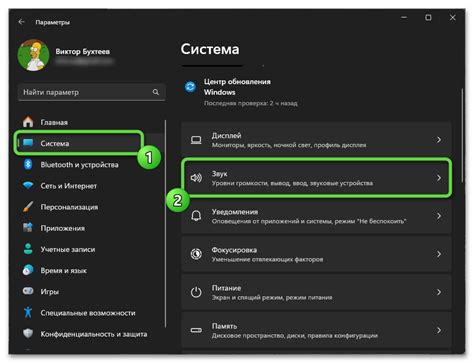
Возможная причина отсутствия записи звука в программе OBS может быть связана с ошибками в настройках микрофона.
Решение: Проверьте настройки микрофона в программе OBS. Убедитесь, что выбранный микрофон правильно настроен и включен. Вы можете проверить его работоспособность, используя другую программу для записи звука. Если микрофон работает в другой программе, то проблема, скорее всего, связана с настройками OBS.
Исправьте настройки микрофона в OBS, выбрав правильное устройство в меню настроек или убедитесь, что вы не забыли включить микрофон перед записью звука.
Причина 2: Проблемы с драйверами звука
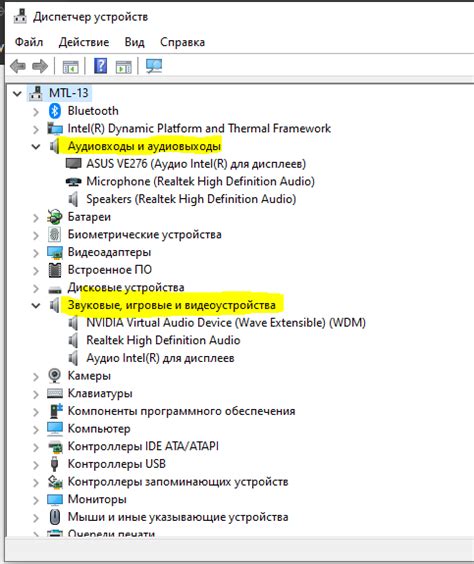
Драйверы звука представляют собой программное обеспечение, которое позволяет операционной системе и другим программам взаимодействовать с аудиоустройствами компьютера. Если у вас возникли проблемы с записью звука в OBS, одной из причин может быть неправильно установленный или устаревший драйвер звуковой карты.
Для проверки, является ли проблема с драйверами звука причиной отсутствия аудио в OBS, выполните следующие действия:
- Проверьте, что ваш компьютер имеет последнюю версию драйверов для звуковой карты. Для этого можно посетить официальный веб-сайт производителя вашей звуковой карты и скачать самые новые драйверы.
- Установите или обновите драйверы и перезагрузите компьютер для применения изменений.
- Откройте OBS и проверьте, появился ли звук при записи. Если проблема была связана с драйверами звука, она должна быть решена после установки актуальных драйверов.
Если эти действия не помогли решить проблему, вам может потребоваться обратиться в службу поддержки вашего производителя звуковой карты или провести более подробную диагностику вашего аудиооборудования.
Обратите внимание, что изменение или обновление драйверов может оказать влияние на работу других программ на вашем компьютере, поэтому не забудьте создать точку восстановления или сделать резервную копию данных перед выполнением этих действий.
Причина 3: Конфликт со сторонними программами

Еще одной возможной причиной отсутствия записи звука в OBS может быть конфликт со сторонними программами. Ваш компьютер может запускать несколько программ одновременно, которые используют аудиоустройство, и это может вызывать конфликты.
Некоторые программы, такие как Skype, Discord или TeamSpeak, могут захватывать аудиоустройство, чтобы вы могли общаться с другими людьми. Однако, если эти программы запущены и активны, они могут блокировать доступ OBS к аудиоустройству.
Чтобы решить эту проблему, вам нужно проверить, какие программы могут конфликтовать с OBS и временно закрыть их. Затем попробуйте снова записать звук в OBS и проверьте, появился ли звук в записи. Если звук появился, значит конфликт со сторонними программами был решен.
Если после закрытия других программ звук все равно не записывается, возможно, вам придется осуществить более тщательную проверку наличия конфликтов и отключить их. Это может потребовать знания основ работы с аудиоустройствами и плагинами OBS, поэтому, если у вас нет необходимых знаний и опыта, лучше обратиться к специалисту или на форум OBS для получения дополнительной помощи.
Также следует отметить, что конфликты со сторонними программами могут возникать и при использовании виртуальных аудиоустройств или звуковых карт. Если вы используете такие устройства, вам может потребоваться проверить их настройки и отключить или настроить программы, которые на них влияют.